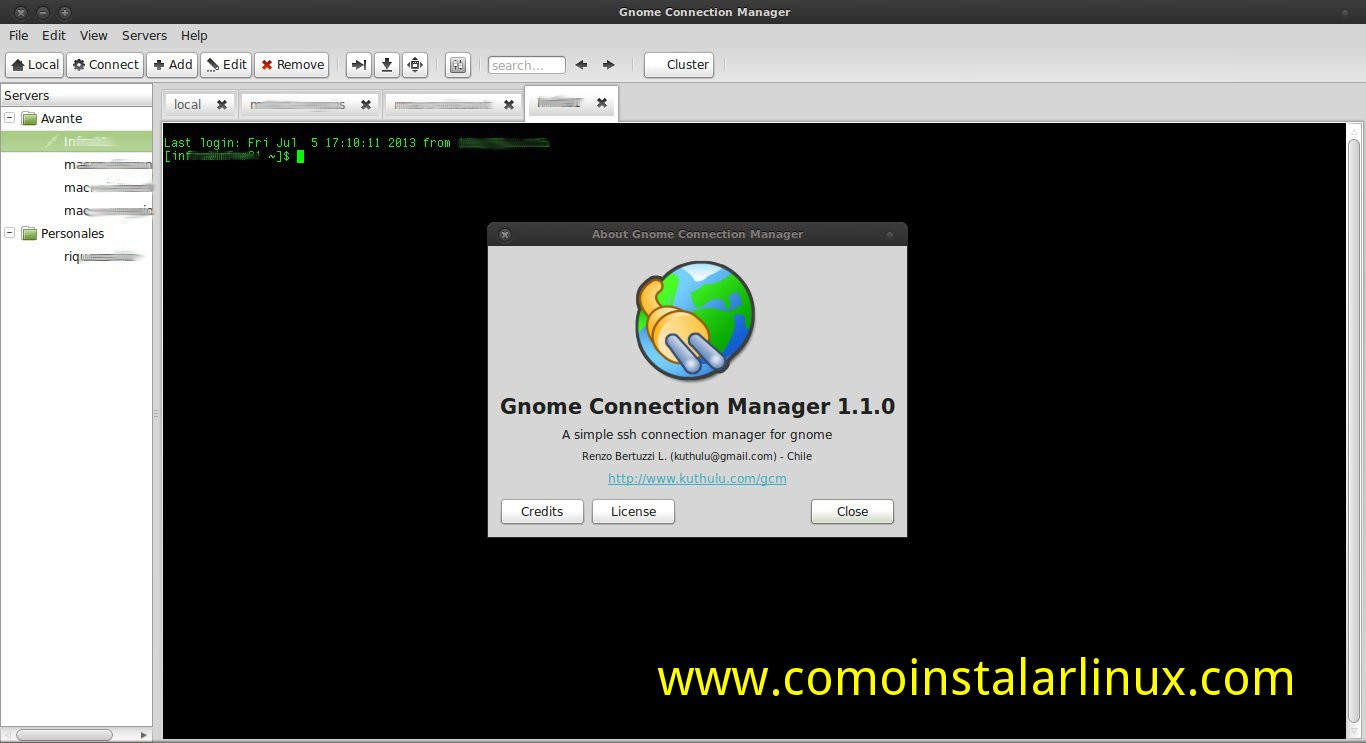
Hace algunos días comencé a probar Manjaro Linux con KDE Plasma y esperaba algo de lo siempre, una distro con buena vista pero que al final de cuentas complica la vida, no se puede usar o instalar tal o cual cosa, y la aplicación que no funciona o los updates que aseguran que no necesitarás volver a instalar tu distro, pero al final no funcionan. Esto eran las pocas expectativas que tenía y la verdad que Manjaro me ha sorprendido como pocas distros lo han hecho en algo mas de 10 años. Esto te lo cuento por que el Gnome Connection Manager (GCM) es una aplicación sencilla para gestionar las terminales de muchos servidores y es mi día a día trabajar con ella. Sin ésta, usar Manjaro Linux habría sido muy complicado y como no existe un paquete para instalarla tuve que improvisar y al final funcionó. Aquí te digo como instalar y usar Gnome Connection Manager en Arch Linux y Manjaro Linux.
Como Instalar Gnome Connection Manager en Arch Linux y Manjaro Linux
Gnome Connection Manager solo tenía paquetes .rpm para Centos/Redhat y .deb para Debian/Ubuntu. Sin embargo hace algún tiempo que el sitio web ya no está disponible y solo se mantiene el repositorio git del proyecto.
ACTUALIZADO: Se han actualizado algunos nombres de librerías por el cambio en la distribuión de algunos paquetes a python3
Para poder descargar y utilizar esta aplicación puedes acceder al repositorio y clonar el proyecto puedes hacerlo con estos pasos.
Primero necesitas clonar el proyecto, te recomiendo que uses una carpeta bin dentro de tu carpeta home, esto lo puedes hacer con estos tres comandos:
cd /opt sudo git clone https://github.com/mjun/gnome-connection-manager.git
Esto creará una carpeta de nombre gnome-connection-manager dentro de bin donde podrás encontrar el código. GCM es una aplicación escrita en Python 2 por lo que no es necesario compilarla. Solo necesitas que funcione y para eso necesitas algunas dependencias, para instalarlas debes ejecutar este comando en Arch Linux o Manjaro Linux:
sudo pacman -S pygtk expect yaourt -S vte-legacy
Un pequeño, pero importante cambio es relacionado a Python, en Arch Linux y Manjaro Linux el comando python hace referencia a Python 3 por defecto, como GCM está programado pensando en Python 2 es necesario hacer referencia a esta versión, en Arch Linux y Manjaro, para indicar explícitamente que se desea usar esta versión debe ejecutarse python2. Así que debemos editar el archivo gnome_connection_manager.py y editar la primera linea y cambiar python por python2 para que quede así:
sudo nano /opt/gnome-connection-manager/gnome_connection_manager.py
#!/usr/bin/env python2 # -*- coding: UTF-8 -*- # Python module gnome_connection_manager.py # Autogenerated from gnome-connection-manager.glade # Generated on Tue Jul 6 11:10:43 2010 # Warning: Do not modify any context comment such as #-- # They are required to keep user's code # Gnome Connection Manager # Renzo Bertuzzi (kuthulu@gmail.com) - CHILE
Debes grabar este cambió y luego solo resta crear un enlace en el menú de la aplicación para que puedas lanzarlo con un click. Para esto crea un archivo llamando gnome-connection-manager.desktop en la ruta ~/.local/share/applications y graba lo siguiente:
[Desktop Entry] Version=1.0 Encoding=UTF-8 Name=Gnome Connection Manager Comment=A simple ssh connection manager for gnome GenericName=Connection Manager Exec=/opt/gnome-connection-manager/gnome_connection_manager.py Terminal=false Type=Application Icon=/opt/gnome-connection-manager/icon.png Categories=GTK;GNOME;Network;
Luego solo busca la aplicación en el menú y encontrarás el característico icono del mundo con un enchufe, debería estar en la categoría Internet o Network.

Si quieres usar estos pasos con otras distribuciones solo omite el paso del cambio de python por python2 y debería funcionar sin problema. Espero que este post te sea de utilidad.




